- Tono de llamada gratis para iPhone
- Transferir tono de llamada de iPhone a iPhone
- Añadir tono de llamada a iTunes desde iPhone
- Tono de llamada personalizado en iOS
- Descargar tono de llamada para iPhone
- Establecer una canción como tono de llamada de iPhone
- Cambiar tono de alarma de iPhone
- Hacer tono de iPhone
- Aplicaciones gratuitas de tonos de llamada en iPhone
- Agregar tono a iPhone
- Cambiar tono de llamada en iPhone
- Establecer tono de llamada en iPhone
- Hacer MP3 como tono de llamada de iPhone
- La mejor aplicación de tonos de llamada para iPhone
- Crear tono de llamada de iPhone
Formas funcionales sobre cómo cambiar el tono de alarma en el iPhone
 Actualizado por Lisa ou / 24 de julio de 2023 16:30
Actualizado por Lisa ou / 24 de julio de 2023 16:30¡Buen día! Tengo una inquietud y agradecería que alguien me escuchara. Mi horario se vuelve más ocupado a medida que pasan los días debido a nuestra próxima graduación. Por lo tanto, a menudo pongo la alarma para las actividades que debo hacer. Planeo cambiar algunos tonos de llamada para distinguir mejor mis actividades cada vez que suena mi alarma. Pero, ¿cómo cambio el tono de alarma de mi iPhone? Por favor ayuda.
¿Desea cambiar un tono de alarma en su iPhone? Si es así, ha encontrado el artículo adecuado para responder a sus preguntas. Debe estar confundido acerca de cómo cambiar el tono de llamada de su alarma, especialmente si es nuevo en iOS o si es la primera vez que lo cambia. Bueno, no se preocupe, ya que esta publicación lo lleva a las técnicas más convenientes para cambiar un tono de alarma en su iPhone.
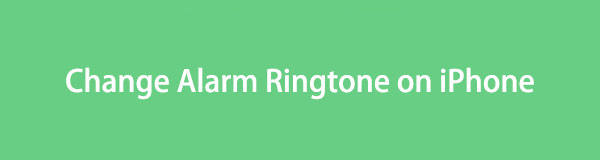

Lista de Guías
Parte 1. Cómo cambiar el tono de alarma en iPhone en la aplicación Reloj
La técnica oficial para cambiar un tono de alarma en su iPhone es a través de la aplicación Reloj. No solo se aplica a un iPhone sino también a otros dispositivos, incluidos iPad, dispositivos Android, etc. Los desarrolladores han equipado una forma predeterminada de cambiar el tono de alarma en la aplicación Reloj para permitir a los usuarios elegir cómodamente su audio preferido desde el tonos de llamada proporcionados. Pero dado que las opciones de tono de llamada ya están incluidas en su iPhone de manera predeterminada, espere que sean limitadas.
Siga las sencillas instrucciones a continuación para saber cómo cambiar el tono de llamada de la alarma en el iPhone en la aplicación Reloj:
Paso 1Localiza el análogo reloj en la pantalla de inicio de su iPhone y tóquelo para acceder a la Reloj aplicación Cuando se muestren sus alarmas, toque la que desea cambiar el tono de llamada. Luego, toca el Aislamiento de Sonido en la siguiente pantalla para ver los tonos de llamada disponibles.
Paso 2Toque cada tono para escucharlos, y una vez que encuentre uno que le guste, márquelo y regrese a la pantalla anterior donde están las otras opciones de alarma. Golpea el Guardar en la parte superior derecha para guardar los cambios. El tono de llamada que seleccionó se reproducirá una vez que suene la alarma.
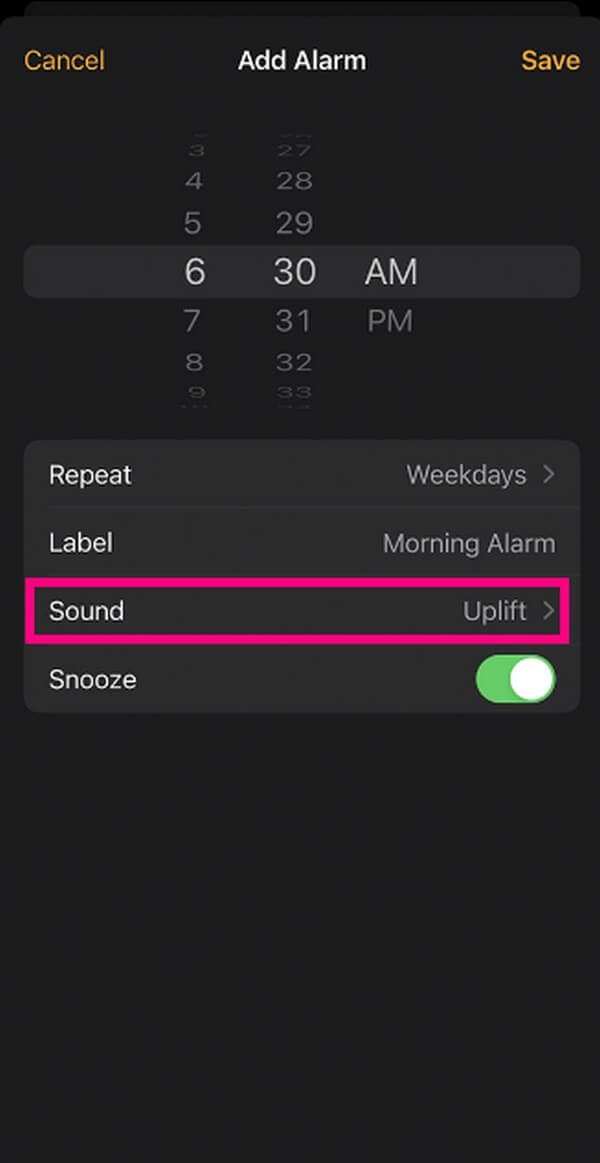
Con FoneTrans para iOS, disfrutará de la libertad de transferir sus datos del iPhone a la computadora. No solo puede transferir mensajes de texto del iPhone a la computadora, sino que también las fotos, los videos y los contactos se pueden transferir a la PC fácilmente.
- Transfiera fotos, videos, contactos, WhatsApp y más datos con facilidad.
- Vista previa de datos antes de transferir.
- iPhone, iPad y iPod touch están disponibles.
Parte 2. Cómo cambiar el tono de alarma en iPhone con la biblioteca de iTunes
También puede utilizar iTunes para buscar y personalizar un tono de llamada para la alarma de su iPhone. Pero no todo el mundo sabe esto, por lo que algunas personas se conforman con los tonos de llamada que proporciona su iPhone de forma predeterminada, sin aprovechar la capacidad de iTunes para configurar la canción, la música o casi cualquier archivo de audio que deseen como tono de llamada. Afortunadamente, ahora ha descubierto esta estrategia, que le permite usar los archivos de audio en su biblioteca de iTunes como tono de alarma para su iPhone.
Siga las sencillas instrucciones a continuación para cambiar el tono de alarma en el iPhone con la biblioteca de iTunes:
Paso 1Ejecute iTunes en su computadora y asegúrese de estar ejecutando la última versión. Luego, utilice un cable USB para conectar su iPhone con la computadora. Hacer clic canciones bajo Biblioteca en la interfaz de iTunes, luego haga clic con el botón derecho en la música a la que le gusta cambiar la alarma y elija Información de la canción.
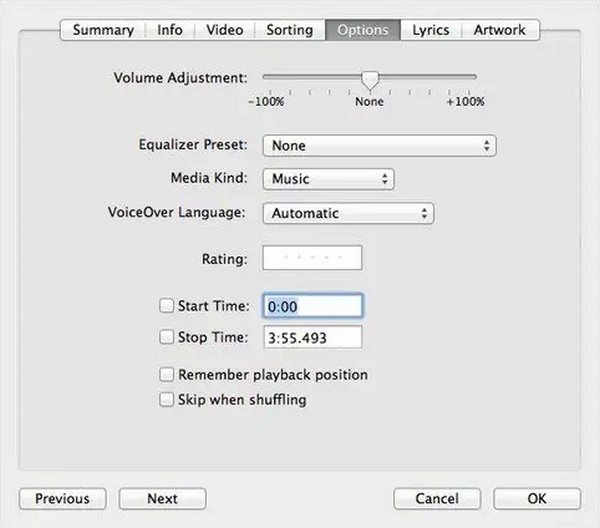
Paso 2Haga clic en Opciones en la ventana que aparece e ingrese sus puntos de inicio y finalización preferidos de la música en los campos respectivos según corresponda. Después, golpea Archive > Convertir > Crear versión de AAC para crear el tono de llamada. Una vez que aparezca en la pantalla, haga clic derecho y seleccione Mostrar en el Explorador de Windows. Cambie el formato del archivo renombrándolo .m4r al final.
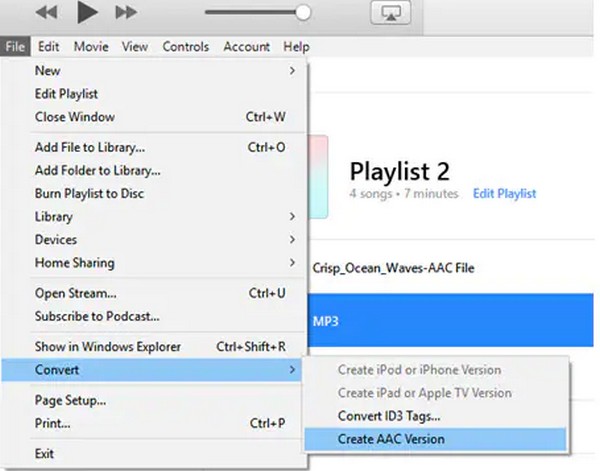
Paso 3Luego, copie el archivo y regrese a la interfaz de iTunes para acceder al contenido de su iPhone. En la columna de la izquierda, haga clic en Tonos, entonces Editar > Pasta en la parte superior izquierda. Luego, toca Reloj en la pantalla de tu iPhone. Luego, toca tu alarma > Sonidosy revisa la música que guardaste de iTunes. Por último, regrese a la última pantalla y presione Guardar para cambiar el tono de llamada con éxito.
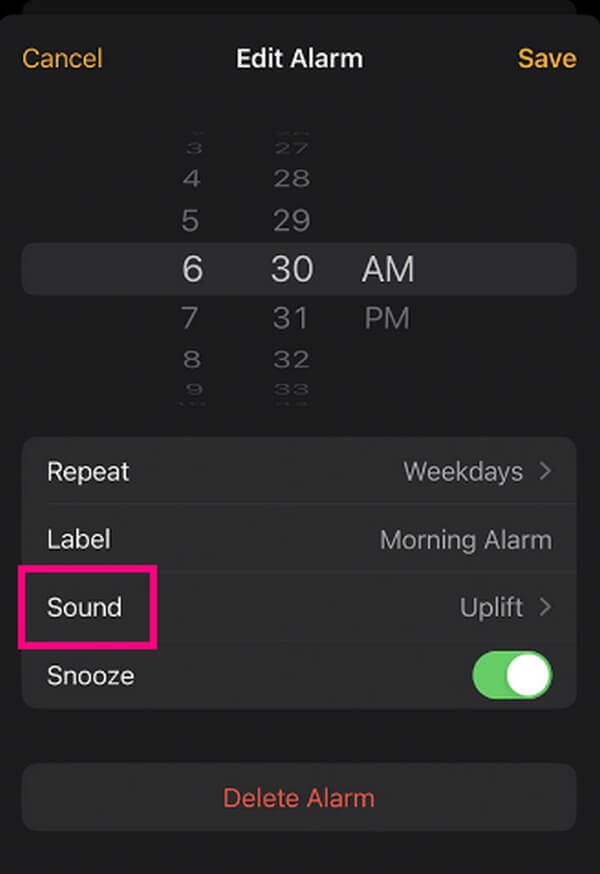
Parte 3. Cómo cambiar el tono de alarma en iPhone con FoneTrans para iOS
Mientras tanto, FoneTrans para iOS es otra forma de cambiar su tono de alarma a casi cualquier música que desee. Con esta herramienta, no tendrás que aguantar los tonos limitados de tu iPhone. Simplemente puede descargar o guardar las canciones o cualquier archivo de audio que desee en su dispositivo iOS o computadora, y esta herramienta lo convertirá en un tono de llamada en poco tiempo. Admite archivos de audio de su iPhone, computadora, iPad o iPod Touch, y puede instalar la herramienta en Windows o macOS. Además, sus otras funciones pueden ayudar con otros asuntos en su dispositivo, como la transferencia de datos, contactos de respaldo y restauración, conversión HEIC, y más.
Con FoneTrans para iOS, disfrutará de la libertad de transferir sus datos del iPhone a la computadora. No solo puede transferir mensajes de texto del iPhone a la computadora, sino que también las fotos, los videos y los contactos se pueden transferir a la PC fácilmente.
- Transfiera fotos, videos, contactos, WhatsApp y más datos con facilidad.
- Vista previa de datos antes de transferir.
- iPhone, iPad y iPod touch están disponibles.
Consulte las pautas sencillas a continuación como un ejemplo de cómo cambiar el tono de alarma en el iPhone con FoneTrans para iOS:
Paso 1Asegure el archivo de instalación de FoneTrans para iOS en su computadora presionando Descargar gratis en la parte izquierda de su sitio web. Luego, administre el proceso de instalación después de permitir los permisos del programa. El procedimiento tomará menos de un minuto, y el Empezar ahora El botón en la ventana del programa seguirá inmediatamente. Golpéelo para ejecutar el creador de tonos de llamada en su computadora.
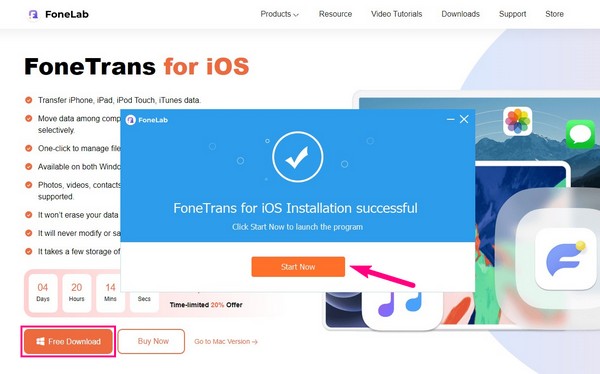
Paso 2Conecta tu dispositivo usando un cable lightning a la computadora. A continuación, golpea Confía en cuando aparece un mensaje en la pantalla de su iPhone para que el programa reconozca su dispositivo. Después de eso, dirígete a la Herramientas sección y clic Ringtone Maker. Una vez que aparezca una ventana emergente, haga clic en Agregar archivo desde PC o dispositivo, luego haga clic y abra el archivo de audio que desea que sea su tono de alarma para importarlo en la interfaz del programa.
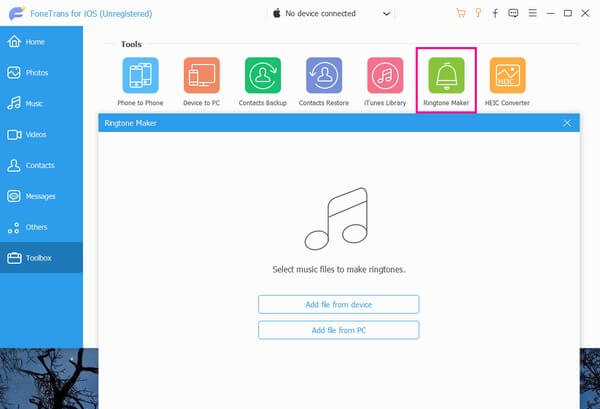
Paso 3Una vez que su archivo de audio esté en la interfaz, configure los puntos de inicio y finalización de la canción en la barra de vista previa de música. Pero tenga en cuenta que no debe exceder los 29 segundos, ya que la duración del tono de llamada solo se limita a unos pocos segundos. Después de eso, golpea el Guardar en PC barra y elija una carpeta de su iPhone para establecerla como la carpeta de destino.
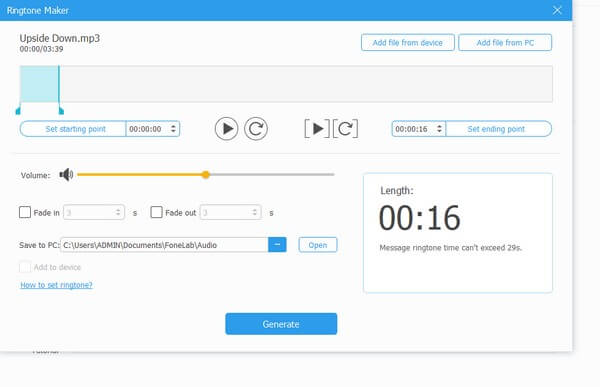
Paso 4A continuación, marque la Añadir al dispositivo casilla de verificación debajo de la barra de ruta de ubicación, luego haga clic en Generar para guardar el tono de llamada en su iPhone. Cuando se guarde, proceda a la Reloj en tu iPhone y toca el alarma > Aislamiento de Sonido. Desde allí, verifique el tono de llamada que acaba de crear y guarde los cambios.
Parte 4. Preguntas frecuentes sobre tono de alarma en iPhone
¿Puedo descargar tonos de alarma para mi iPhone?
Sí tu puedes. Se pueden comprar y descargar tonos de alarma, tonos de llamada, tonos de texto y más en iTunes Store. También puedes elegir canciones y convertirlas en tonos con iTunes; consulte las instrucciones anteriores para ver cómo.
¿Cómo personalizo los tonos de llamada de las canciones en mi iPhone sin iTunes?
iTunes solo se encuentra en versiones anteriores de macOS y Windows, por lo que si su computadora ejecuta una versión posterior de macOS, pruebe Apple Music siguiendo los mismos pasos que el método de iTunes en la Parte 2. Pero si prefiere técnicas distintas a los programas de Apple, puede confiar en FoneTrans para iOS. Consulte la Parte 3 para ver los detalles.
Estas son las estrategias efectivas para cambiar un tono de alarma en tu iPhone. Las soluciones relacionadas con este asunto están disponibles en el FoneTrans para iOS sitio, así que visítelo en cualquier momento.
Con FoneTrans para iOS, disfrutará de la libertad de transferir sus datos del iPhone a la computadora. No solo puede transferir mensajes de texto del iPhone a la computadora, sino que también las fotos, los videos y los contactos se pueden transferir a la PC fácilmente.
- Transfiera fotos, videos, contactos, WhatsApp y más datos con facilidad.
- Vista previa de datos antes de transferir.
- iPhone, iPad y iPod touch están disponibles.
